Sie können einen LACP-Portkanal mit zwei Ports auf einem Switch und eine Link-Aggregationsgruppe mit zwei Uplinks auf einem vSphere Distributed Switch konfigurieren.
Verwenden Sie in diesem Beispiel ein 10-GB-Netzwerk mit zwei physischen Uplinks pro Server.
Konfigurieren des Netzwerk-Switches
Konfigurieren Sie den vSphere Distributed Switch mit den folgenden Einstellungen.
-
Identifizieren Sie die fraglichen Ports, mit denen der vSAN-Host eine Verbindung herstellt.
-
Erstellen Sie einen Portkanal.
-
Wenn Sie VLANs verwenden, führen Sie ein Trunking des korrekten VLANs auf dem Portkanal durch.
-
Konfigurieren Sie die gewünschten Verteilungs- oder Lastausgleichsoptionen (Hash).
-
Der LACP-Modus wird auf aktiv/dynamisch festgelegt.
-
Überprüfen Sie die MTU-Konfiguration.
Konfigurieren von vSphere
Konfigurieren Sie das vSphere-Netzwerk mit den folgenden Einstellungen.
-
Konfigurieren Sie vDS mit der richtigen MTU.
-
Fügen Sie vDS Hosts hinzu.
-
Erstellen Sie eine LAG mit der korrekten Anzahl Uplinks und übereinstimmenden Attributen mit dem Portkanal.
-
Weisen Sie der LAG physische Uplinks zu.
-
Erstellen Sie eine verteilte Portgruppe für vSAN-Datenverkehr, und weisen Sie das richtige VLAN zu.
-
Konfigurieren Sie VMkernel-Ports für vSAN mit der richtigen MTU.
Einrichten des physischen Switches
Konfigurieren Sie den physischen Switch mit den folgenden Einstellungen. Eine Anleitung zum Einrichten dieser Konfiguration auf Dell-Servern finden Sie unter: http://www.dell.com/Support/Article/de/de/19/HOW10364.
Konfigurieren Sie LAG mit zwei Uplinks:
-
Verwenden Sie die Switch-Ports 36 und 18.
-
Diese Konfiguration verwendet VLAN-Trunking, daher befindet sich der Portkanal im VLAN-Trunk-Modus mit den entsprechenden Trunked-VLANs.
-
Verwenden Sie die folgende Methode für den Lastausgleich oder die Lastverteilung: Quell- und Ziel-IP-Adressen, TCP/UDP-Port und VLAN.
-
Stellen Sie sicher, dass der LACP-Modus Aktiv (Dynamisch) lautet.
Verwenden Sie die folgenden Befehle, um einen einzelnen Portkanal auf einem Dell-Switch zu konfigurieren:
-
Erstellen Sie einen Portkanal.
#interface port-channel 1
-
Legen Sie den Portkanal auf VLAN-Trunk-Modus fest.
#switchport mode trunk
-
Lassen Sie den Zugriff für VLAN zu.
#switchport trunk allowed vlan 3262
-
Konfigurieren Sie die Lastausgleichsoption.
#hashing-mode 6
-
Weisen Sie dem Portkanal die korrekten Ports zu, und legen Sie den Modus auf „Aktiv“ fest.
-
Stellen Sie sicher, dass der Portkanal konfiguriert ist.
#show interfaces port-channel 1Channel Ports Ch-Type Hash Type Min-links Local Prf------- ----------------------------- -------- --------- --------- ---------Po1 Active:Te1/0/36, Te1/0/18Dynamic6 1 DisabledHash Algorithm Type1 - Source MAC, VLAN, EtherType, source module and port Id2 - Destination MAC, VLAN, EtherType, source module and port Id3 - Source IP and source TCP/UDP port4 - Destination IP and destination TCP/UDP port5 - Source/Destination MAC, VLAN, EtherType, source MODID/port6 - Source/Destination IP and source/destination TCP/UDP port7 - Enhanced hashing mode
#interface range Te1/0/36, Te1/0/18
#channel-group 1 mode active
Vollständige Konfiguration:
#interface port-channel 1
#switchport mode trunk
#switchport trunk allowed vlan 3262
#hashing-mode 6
#exit
#interface range Te1/0/36,Te1/018
#channel-group 1 mode active
#show interfaces port-channel 1
Einrichten von vSphere Distributed Switch
Bevor Sie beginnen, stellen Sie sicher, dass der vDS auf eine Version aktualisiert wird, die LACP unterstützt. Klicken Sie für die Überprüfung mit der rechten Maustaste auf den vDS und überprüfen Sie, ob die Upgrade-Option verfügbar ist. Möglicherweise müssen Sie ein vDS-Upgrade auf eine Version durchführen, die LACP unterstützt.
Erstellen von LAG auf vDS
Wenn Sie eine LAG auf einem Distributed Switch erstellen möchten, wählen Sie den vDS aus, klicken auf die Registerkarte Konfigurieren, und wählen Sie LACP aus. Fügen Sie eine neue LAG hinzu.

Konfigurieren Sie die LAG mit den folgenden Eigenschaften:
-
LAG-Name: lag1
-
Anzahl Ports: 2 (sollte mit dem Portkanal auf dem Switch übereinstimmen)
-
Modus: Aktiv (sollte mit dem physischen Switch übereinstimmen).
-
Lastausgleichsmodus: Quell- und Ziel-IP-Adressen, TCP/UDP-Port und VLAN
Hinzufügen physischer Uplinks zu LAG
vSAN-Hosts wurden dem vDS hinzugefügt. Weisen Sie die einzelnen vmnics den entsprechenden LAG-Ports zu.
-
Klicken Sie mit der rechten Maustaste auf den vDS, und wählen Sie Hosts hinzufügen und verwalten... aus.
-
Wählen Sie Hostnetzwerk verwalten aus, und fügen Sie die angehängten Hosts hinzu.
-
Wählen Sie unter Physische Adapter verwalten die entsprechenden Adapter aus, und weisen Sie sie dem LAG-Port zu.
- Migrieren Sie vmnic0 von der Uplink 1-Position zu dem Port 0 auf LAG1.
Wiederholen Sie den Vorgang für vmnic1 an der zweiten LAG-Portposition, lag1-1.
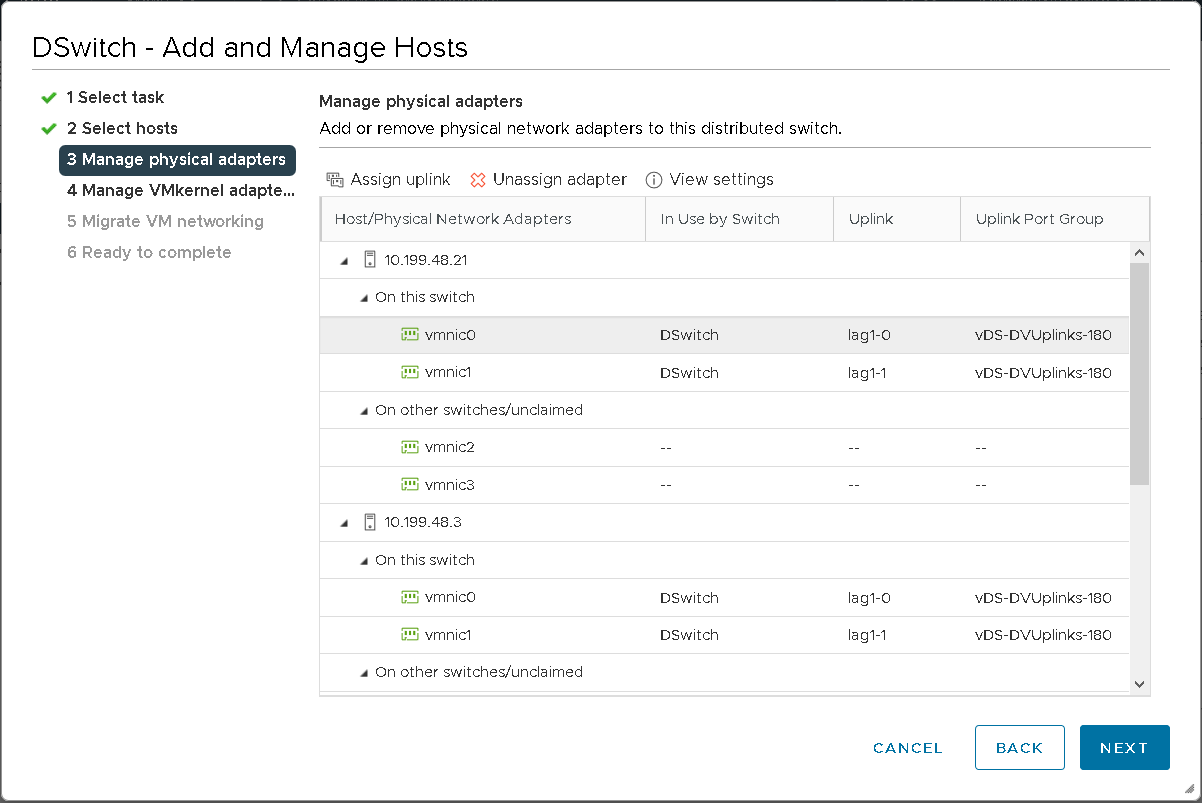
Konfigurieren der Gruppenbildungs- und Failover-Richtlinie für verteilte Portgruppen
Weisen Sie die LAG-Gruppe als Aktiven Uplink für die Gruppenbildungs- und Failover-Richtlinie für verteilte Portgruppen zu. Wählen Sie die angegebene verteilte Portgruppe für vSAN-Datenverkehr aus, oder erstellen Sie sie. Diese Konfiguration verwendet eine vSAN-Portgruppe mit dem Namen vSAN mit der markierten VLAN-ID 3262. Bearbeiten Sie die Portgruppe, und konfigurieren Sie die Gruppenbildungs- und Failover-Richtlinie, sodass sie die neue LAG-Konfiguration widerspiegelt.
Stellen Sie sicher, dass sich die LAG-Gruppe lag1 an der Position der aktiven Uplinks befindet, und stellen Sie sicher, dass sich die verbleibenden Uplinks in der Position Nicht verwendet befinden.
Erstellen der VMkernel-Schnittstellen
Der letzte Schritt besteht darin, die VMkernel-Schnittstellen für die Verwendung der neuen verteilten Portgruppe zu erstellen, um sicherzustellen, dass sie für vSAN-Datenverkehr gekennzeichnet sind. Beachten Sie, dass jede vSAN vmknic über vmnic0 und vmnic1 in einer LAG-Gruppe kommunizieren kann, um Lastausgleich und Failover bereitzustellen.
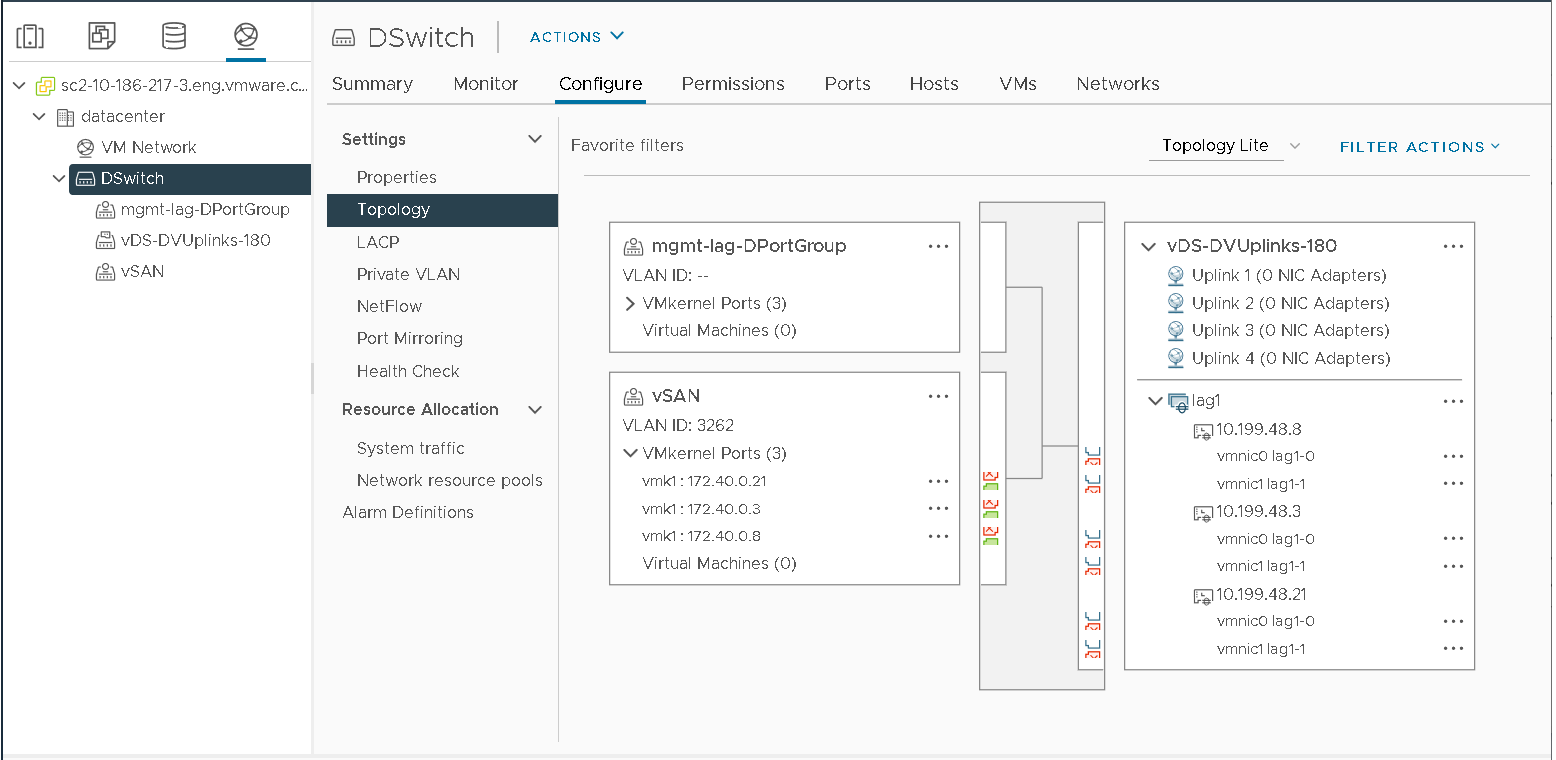
Konfigurieren des Lastausgleichs
Aus der Perspektive des Lastausgleichs besteht kein konsistentes Gleichgewicht des Datenverkehrs an allen Hosts auf allen vmnics in dieser LAG-Einrichtung, aber die Konsistenz ist im Vergleich zur Option Anhand der physischen Netzwerkkartenauslastung routen, die in der Konfiguration 1 verwendet wird, und der Air-Gap-Methode/Methode mit mehreren vmknics, die in Konfiguration 2 verwendet wird, höher.
Das vSphere-Leistungsdiagramm der einzelnen Hosts zeigt einen verbesserten Lastausgleich.
Netzwerk-Uplink-Redundanz verloren
Wenn vmnic1 auf einem bestimmten vSAN-Host nicht aktiviert ist, wird ein Netzwerkredundanz Alarm ausgelöst.
Es werden keine vSAN-Systemzustandsalarme ausgelöst, und die Auswirkungen auf Gast-E/A sind im Vergleich zur Air-Gap-Konfiguration mit mehreren vmknics minimal. Bei dieser Konfiguration müssen keine TCP-Sitzungen mit konfiguriertem LACP angehalten werden.
Wiederherstellung und Failback
In einem Failback-Szenario unterscheidet sich das Verhalten zwischen lastbasierter Gruppenbildung, mehreren vmknics und LACP in einer vSAN-Umgebung. Nach der Wiederherstellung von vmnic1 wird der Datenverkehr automatisch über beide aktiven Uplinks ausgeglichen. Dieses Verhalten kann für vSAN-Datenverkehr vorteilhaft sein.
Failback auf „Ja“ oder „Nein“ festgelegt?
Eine Richtlinie für den LAG-Lastausgleichsdienst überschreibt die Gruppierungs- und Failover-Richtlinie für verteilte vSphere-Portgruppen. Beachten Sie auch die Anleitung zum Failback-Wert. Labortests zeigen keine erkennbaren Verhaltensunterschiede zwischen der Failbackfestlegung auf ja oder nein mit LACP. Die LAG-Einstellungen haben Vorrang vor den Portgruppeneinstellungen.